如何用视频转换工具把视频转换成常用的mp4格式
- 格式:docx
- 大小:486.76 KB
- 文档页数:4
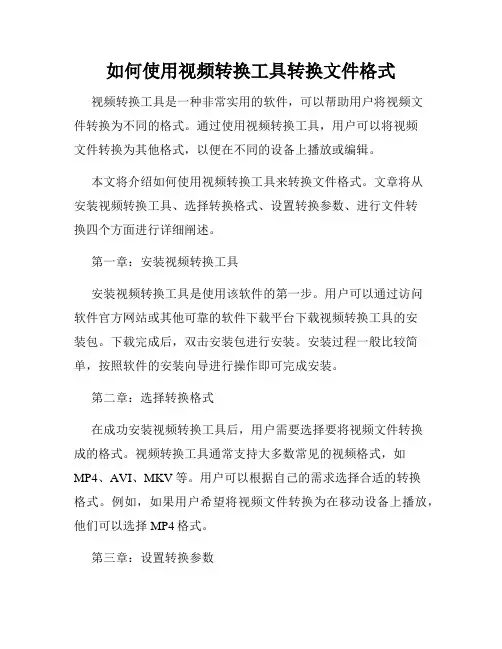
如何使用视频转换工具转换文件格式视频转换工具是一种非常实用的软件,可以帮助用户将视频文件转换为不同的格式。
通过使用视频转换工具,用户可以将视频文件转换为其他格式,以便在不同的设备上播放或编辑。
本文将介绍如何使用视频转换工具来转换文件格式。
文章将从安装视频转换工具、选择转换格式、设置转换参数、进行文件转换四个方面进行详细阐述。
第一章:安装视频转换工具安装视频转换工具是使用该软件的第一步。
用户可以通过访问软件官方网站或其他可靠的软件下载平台下载视频转换工具的安装包。
下载完成后,双击安装包进行安装。
安装过程一般比较简单,按照软件的安装向导进行操作即可完成安装。
第二章:选择转换格式在成功安装视频转换工具后,用户需要选择要将视频文件转换成的格式。
视频转换工具通常支持大多数常见的视频格式,如MP4、AVI、MKV等。
用户可以根据自己的需求选择合适的转换格式。
例如,如果用户希望将视频文件转换为在移动设备上播放,他们可以选择MP4格式。
第三章:设置转换参数设置转换参数是进行视频转换的关键步骤。
通过设置转换参数,用户可以调整视频的分辨率、比特率、帧率等参数,以满足自己的需求。
例如,用户可以将视频的分辨率调整为适应目标设备的分辨率,从而保证视频在目标设备上显示清晰流畅。
此外,用户还可以调整视频的帧率和比特率,以平衡视频的画质和文件大小。
第四章:进行文件转换设置好转换参数后,用户可以开始进行文件转换了。
首先,用户需要导入待转换的视频文件。
大多数视频转换工具都支持将视频文件拖放到软件界面,也可以通过点击软件界面上的“导入”按钮选择文件。
接着,用户需要选择转换后保存文件的路径。
最后,点击软件界面上的“转换”按钮,开始进行视频转换。
转换完成后,用户可以在指定的保存路径中找到转换后的视频文件。
总结:使用视频转换工具转换文件格式是一项非常有用的技能。
通过按照上述步骤进行操作,用户可以轻松地转换视频文件的格式,并满足自己在不同设备上播放或编辑视频的需求。
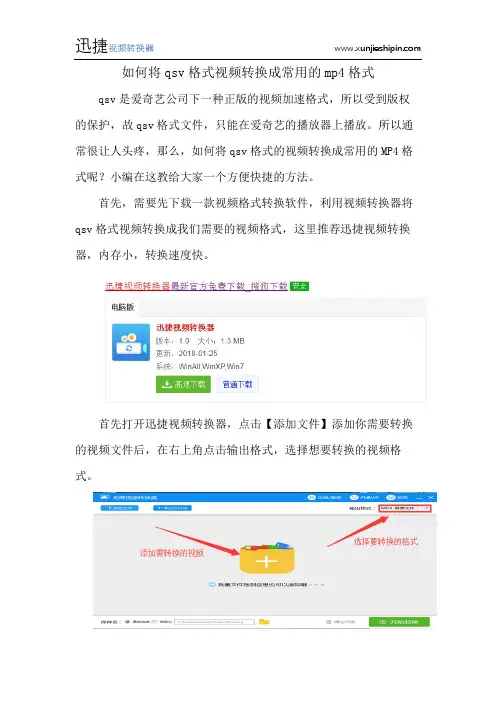
如何将qsv格式视频转换成常用的mp4格式qsv是爱奇艺公司下一种正版的视频加速格式,所以受到版权的保护,故qsv格式文件,只能在爱奇艺的播放器上播放。
所以通常很让人头疼,那么,如何将qsv格式的视频转换成常用的MP4格式呢?小编在这教给大家一个方便快捷的方法。
首先,需要先下载一款视频格式转换软件,利用视频转换器将qsv格式视频转换成我们需要的视频格式,这里推荐迅捷视频转换器,内存小,转换速度快。
首先打开迅捷视频转换器,点击【添加文件】添加你需要转换的视频文件后,在右上角点击输出格式,选择想要转换的视频格式。
然后,在左下角选择转换视频的保存路径,之后点击【开始转换】,
软件开始运行转换视频格式,转换速度很快,完成后到保存路径就可得到已经转好的MP4格式视频。
如果在操作过程遇到问题,或者不记得步骤,也不用担心,可以直接点击输出格式上方的【菜单】按钮,选择查看教程帮助,即可看到详细的步骤教程。
此款软件对于非VIP用户,只能转换前五分钟视频会加有水印,如果有朋友需要经常转换视频格式,建议开通VIP,开通之后转换视频无限制,并且不加水印。
迅捷视频转换器可支持多种转换格式,又称迅捷万能格式转换器.支持所有主流多媒体格式的相互转换.包括:MP4、MP3、AVI、SWF、APE、FLV、FLAC、MKV、AAC、3GP等等,是一款简单易用的全能视频音频格式转换软件。
对于有转换视频格式需求来说的朋友,是一款很方便实用的软件,小编推荐给大家。
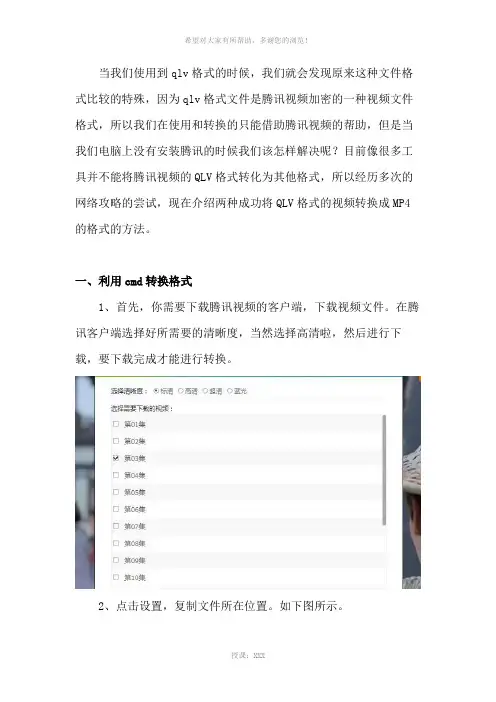
当我们使用到qlv格式的时候,我们就会发现原来这种文件格式比较的特殊,因为qlv格式文件是腾讯视频加密的一种视频文件格式,所以我们在使用和转换的只能借助腾讯视频的帮助,但是当我们电脑上没有安装腾讯的时候我们该怎样解决呢?目前像很多工具并不能将腾讯视频的QLV格式转化为其他格式,所以经历多次的网络攻略的尝试,现在介绍两种成功将QLV格式的视频转换成MP4的格式的方法。
一、利用cmd转换格式1、首先,你需要下载腾讯视频的客户端,下载视频文件。
在腾讯客户端选择好所需要的清晰度,当然选择高清啦,然后进行下载,要下载完成才能进行转换。
2、点击设置,复制文件所在位置。
如下图所示。
3、在程序中找到“运行”,启动运行程序,输入“cmd”,敲击回车【Enter】,显示如图:4、复制文件所在文件夹的地址,回到运行程序窗口,输入,“cd” (后加一个空格),右键“粘贴”,将文件的地址粘贴上,最后按下【Enter】键,如图所示:5、继续输入命令“F:”(因为视频文件夹在F盘,所以我输入“F:”,如果腾讯视频缓存文件夹在D盘,则输入“d:”)输入完后按下【Enter】键,即可看到如图所示界面(注意,此处输入一定要在英文输入法的状态下,输入“:”中文的冒号“:”无效。
6、最后输入转换命令“copy/B 0*.tdl Video001.mp4”,完成后按【Enter】键,最后就可以在文件夹中看到已经转化为以Video001为名的mp4视频。
二、利用视频转换器进行转换1、打开电脑上的浏览器首先我们需要搜索“迅捷视频转换器”然后将其下载安装。
2、将视频转换器安装到电脑上之后,我们点击“添加文件”然后把qlv格式文件打开。
3、文件打开之后,我们点击“开始转码”这样我们的qlv视频文件格式转换就开始了。
因为可直接将qlv格式转码为MP4格式。
按照上述小编的3个操作步骤,我们就可以将qlv格式转换MP4格式了,觉得好用的话记得给小编点个赞哦!(注:可编辑下载,若有不当之处,请指正,谢谢!)。
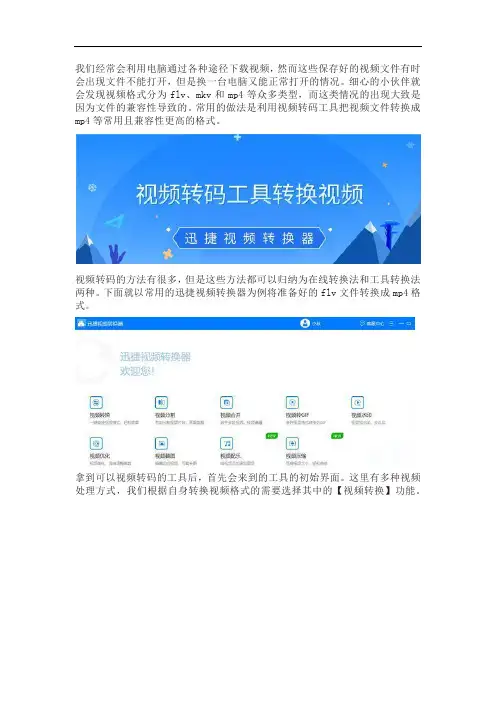
我们经常会利用电脑通过各种途径下载视频,然而这些保存好的视频文件有时会出现文件不能打开,但是换一台电脑又能正常打开的情况。
细心的小伙伴就会发现视频格式分为flv、mkv和mp4等众多类型,而这类情况的出现大致是因为文件的兼容性导致的。
常用的做法是利用视频转码工具把视频文件转换成mp4等常用且兼容性更高的格式。
视频转码的方法有很多,但是这些方法都可以归纳为在线转换法和工具转换法两种。
下面就以常用的迅捷视频转换器为例将准备好的flv文件转换成mp4格式。
拿到可以视频转码的工具后,首先会来到的工具的初始界面。
这里有多种视频处理方式,我们根据自身转换视频格式的需要选择其中的【视频转换】功能。
随后视频转码工具会进入到第二屏,可以看到工具被分为左右两大区域,我们要把准备好等待转换的flv视频文件添加到视频转换系列的指定位置。
因为要使用视频转码工具把flv文件转换成mp4格式,所以要通过【输出格式】调整好对应的转换格式,如果还有别的转换需要还可以自定义视频分辨率等输出参数。
文件添加完毕且输出格式调整好后,点击【转换】/【全部转换】按钮视频转码工具就会把添加的flv格式转换成我们所需的mp4格式。
等待片刻当视频转换进度条到达100%后就表示文件已经转换完毕,接下来点击覆盖在转换按钮上的【打开】按钮就可以到达文件保存到电脑的位置查看视频了。
视频转码工具如何转换视频格式?简单的几步就能完成将一种视频格式转换成另一种,有需要的小伙伴可以收藏试试哦。
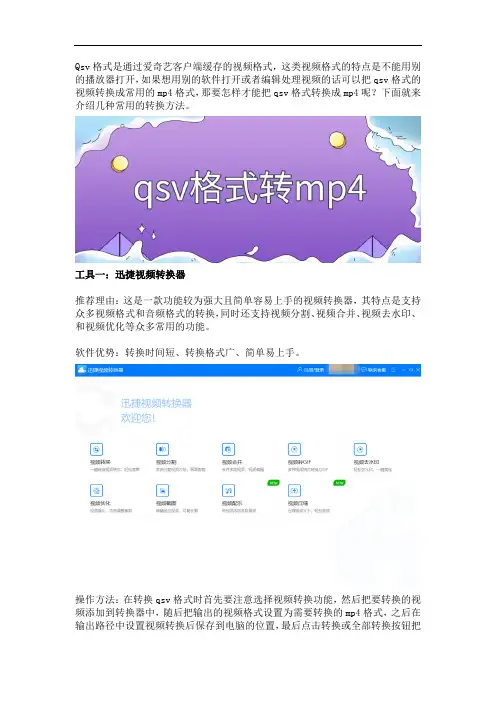
Qsv格式是通过爱奇艺客户端缓存的视频格式,这类视频格式的特点是不能用别的播放器打开,如果想用别的软件打开或者编辑处理视频的话可以把qsv格式的视频转换成常用的mp4格式,那要怎样才能把qsv格式转换成mp4呢?下面就来介绍几种常用的转换方法。
工具一:迅捷视频转换器
推荐理由:这是一款功能较为强大且简单容易上手的视频转换器,其特点是支持众多视频格式和音频格式的转换,同时还支持视频分割、视频合并、视频去水印、和视频优化等众多常用的功能。
软件优势:转换时间短、转换格式广、简单易上手。
操作方法:在转换qsv格式时首先要注意选择视频转换功能,然后把要转换的视频添加到转换器中,随后把输出的视频格式设置为需要转换的mp4格式,之后在输出路径中设置视频转换后保存到电脑的位置,最后点击转换或全部转换按钮把
qsv格式转换成mp4并保存到输出路径中。
工具二:视频转换王
推荐理由:这是一款界面简洁、易于操作的视频格式转换工具,同时也支持qsv 等多种视频和音格式的转换,还可以制作一些分屏视频和屏幕的录制,以及视频转换完成后自行关闭电脑。
软件优势:界面简洁、操作简单、转换后关机。
操作方法:软件打开时会默认转换功能,此时把需要转换的qsv格式的视频根据
添加方式添加到转换器中,然后把输出格式中输出的视频格式设置为需要转换的mp4格式,之后在输出目录中把预设的路径改为便于寻找文件的路径,最后点击软件右下角的转换按钮就可以把添加好的qsv格式转换成需要的mp4格式了。
转换的方式还有很多而以上两种方法也是常用的视频转换方法,转换步骤也是大同小异,但适合自己的方法却并不多,希望你能找到适合自己的转换方法。
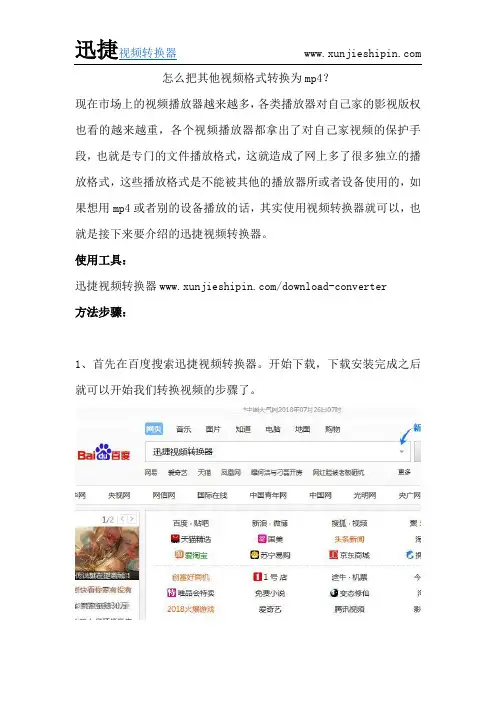
怎么把其他视频格式转换为mp4?
现在市场上的视频播放器越来越多,各类播放器对自己家的影视版权也看的越来越重,各个视频播放器都拿出了对自己家视频的保护手段,也就是专门的文件播放格式,这就造成了网上多了很多独立的播放格式,这些播放格式是不能被其他的播放器所或者设备使用的,如果想用mp4或者别的设备播放的话,其实使用视频转换器就可以,也就是接下来要介绍的迅捷视频转换器。
使用工具:
迅捷视频转换器/download-converter
方法步骤:
1、首先在百度搜索迅捷视频转换器。
开始下载,下载安装完成之后就可以开始我们转换视频的步骤了。
2、打开左上角添加文件,这里有两种方法添加文件,一种是直接拖拽文件到迅捷视频转换器内,另一种从文件夹添加文件,如果只是转换一个文件,那么你就可以选择拖拽文件夹,如果是选择添加多个文件,从文件夹选择就比较快捷,两种方法,随意选择。
3、添加好文件就可以开始转换格式了,我们点击视频转换器右上角,选择转换视频的参数,这里我们选择mp4格式,还可以根据自己的需要选择不同的参数与格式。
4、参数调整完成之后可以点击左下角选择文件的保存位置,然后点击转换视频,开始转换视频之后等到等待转换完成就可以不受限制的观看视频了。
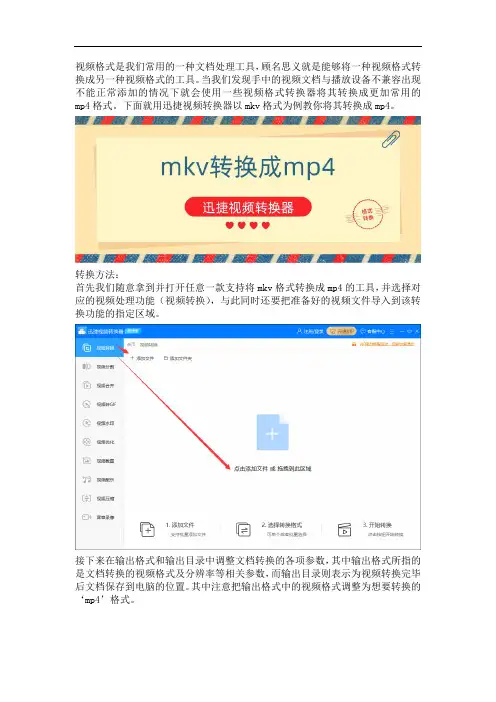
视频格式是我们常用的一种文档处理工具,顾名思义就是能够将一种视频格式转换成另一种视频格式的工具。
当我们发现手中的视频文档与播放设备不兼容出现不能正常添加的情况下就会使用一些视频格式转换器将其转换成更加常用的mp4格式。
下面就用迅捷视频转换器以mkv格式为例教你将其转换成mp4。
转换方法:
首先我们随意拿到并打开任意一款支持将mkv格式转换成mp4的工具,并选择对应的视频处理功能(视频转换),与此同时还要把准备好的视频文件导入到该转换功能的指定区域。
接下来在输出格式和输出目录中调整文档转换的各项参数,其中输出格式所指的是文档转换的视频格式及分辨率等相关参数,而输出目录则表示为视频转换完毕后文档保存到电脑的位置。
其中注意把输出格式中的视频格式调整为想要转换的‘mp4’格式。
所需转换的视频文件和相应的转换参数调整完毕后点击全部转换按钮,而后视频格式转换器会出现转换的进度条,稍等片刻待进度条到达100%就表示格式已经转换完毕。
转换拓展:
除了上述使用视频格式转换器把mkv格式转换成mp4的方法外,部分网站也支持通过在线的方式对其进行转换。
这就是利用视频格式转换器将手中的mkv格式转换成mp4的方法,假若你想将其转换成别的格式也可以通过视频格式转换器进行。
但前提是注意设定好‘转换格式’,如果你也有好的视频转换方法也可以和小编分享哦!。
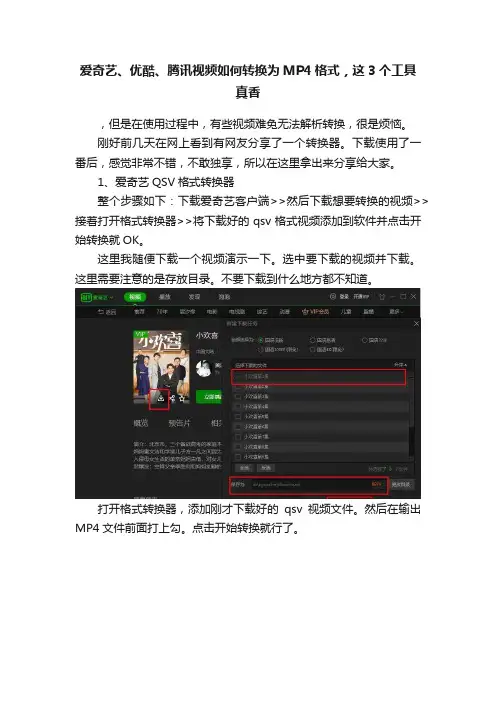
爱奇艺、优酷、腾讯视频如何转换为MP4格式,这3个工具
真香
,但是在使用过程中,有些视频难免无法解析转换,很是烦恼。
刚好前几天在网上看到有网友分享了一个转换器。
下载使用了一番后,感觉非常不错,不敢独享,所以在这里拿出来分享给大家。
1、爱奇艺QSV格式转换器
整个步骤如下:下载爱奇艺客户端>>然后下载想要转换的视频>>接着打开格式转换器>>将下载好的qsv格式视频添加到软件并点击开始转换就OK。
这里我随便下载一个视频演示一下。
选中要下载的视频并下载。
这里需要注意的是存放目录。
不要下载到什么地方都不知道。
打开格式转换器,添加刚才下载好的qsv视频文件。
然后在输出MP4文件前面打上勾。
点击开始转换就行了。
最后输出的格式为MP4,在这里可以直接用Potplayer播放器播放。
关于播放器可查看历史文章:
一个我用了8年的播放器,到底好在哪里?
2、腾讯视频格式转换器
操作步骤跟爱奇艺一样,先下载要转换格式的视频。
然后打开下载好的格式转换软件,将下载好的视频直接上传转换即可。
(这里需要注意的是:运行exe转换软件时要右键选择管理员身份运行,进去直接点击登录即可,不用输入卡密)。
下载完成后,直接用potplayer打开即可播放。
3、优酷的我就不演示了。
操作步骤都跟上面差不多。
唯一要注意的是:如果提示有冲突,那就先把优酷的客户端关闭在进行转换。
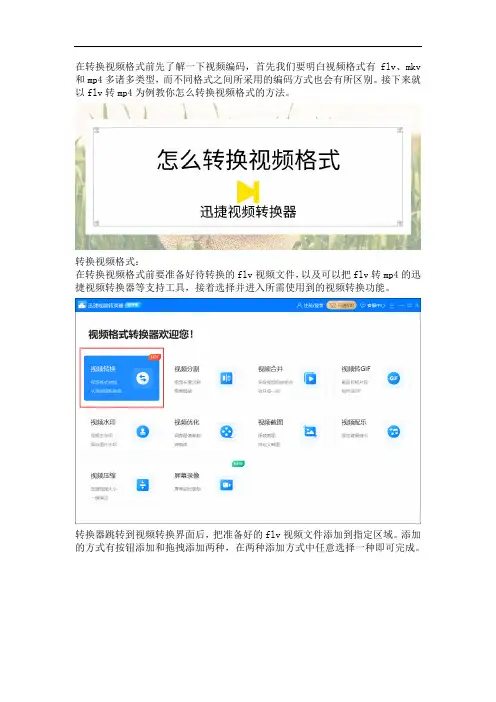
在转换视频格式前先了解一下视频编码,首先我们要明白视频格式有flv、mkv 和mp4多诸多类型,而不同格式之间所采用的编码方式也会有所区别。
接下来就以flv转mp4为例教你怎么转换视频格式的方法。
转换视频格式:
在转换视频格式前要准备好待转换的flv视频文件,以及可以把flv转mp4的迅捷视频转换器等支持工具,接着选择并进入所需使用到的视频转换功能。
转换器跳转到视频转换界面后,把准备好的flv视频文件添加到指定区域。
添加的方式有按钮添加和拖拽添加两种,在两种添加方式中任意选择一种即可完成。
由于我们需要把flv转mp4,所以在添加好flv视频文件后通过输出格式调整转换参数,其中注意把输出的视频格式设定为所需的‘mp4’格式。
之后点击转换或全部转换按钮转换工具就会把添加好的flv格式转换成所需的mp4格式,转换格式前还可以在‘任务完成后’设定格式转换完毕后转换器的运行状态。
flv转mp4过程中会出现转换进度条,当格式转换完毕后mp4视频文件会保存到输出目录所在位置。
如果不想把文件保存到默认位置则通过更改目录按钮进行调整。
直接修改后缀:
有小伙伴说直接把‘.flv’的后缀直接修改为‘.mp4’不就好了。
在开头也讲到不同视频格式之间所使用的编码方式有所区别,后缀名修改后文件的本质(编码方式)并未修改。
所以直接修改后缀名的方法是不可行的。
上述就是‘怎么转换视频格式’的方法,如果想反向的把mp4转flv也可以用相同的方法进行,但是在转换前注意把输出的视频格式调整为想要转换的格式哟!。
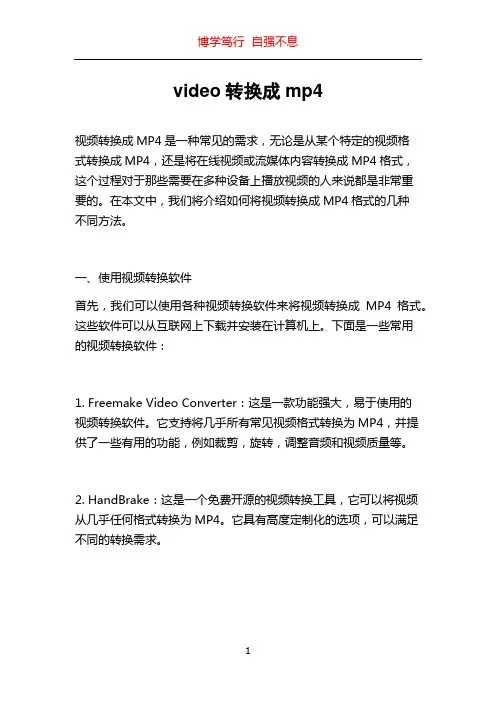
video转换成mp4视频转换成MP4是一种常见的需求,无论是从某个特定的视频格式转换成MP4,还是将在线视频或流媒体内容转换成MP4格式,这个过程对于那些需要在多种设备上播放视频的人来说都是非常重要的。
在本文中,我们将介绍如何将视频转换成MP4格式的几种不同方法。
一、使用视频转换软件首先,我们可以使用各种视频转换软件来将视频转换成MP4格式。
这些软件可以从互联网上下载并安装在计算机上。
下面是一些常用的视频转换软件:1. Freemake Video Converter:这是一款功能强大,易于使用的视频转换软件。
它支持将几乎所有常见视频格式转换为MP4,并提供了一些有用的功能,例如裁剪,旋转,调整音频和视频质量等。
2. HandBrake:这是一个免费开源的视频转换工具,它可以将视频从几乎任何格式转换为MP4。
它具有高度定制化的选项,可以满足不同的转换需求。
3. Any Video Converter:这是一款功能强大,易于使用的视频转换软件。
它支持将几乎所有常见视频格式转换为MP4,并具有用户友好的界面。
在使用这些软件之前,您需要确保您已经下载并安装了正确的软件版本,并仔细阅读软件的使用说明。
二、使用在线视频转换工具除了安装视频转换软件之外,还可以使用在线视频转换工具来将视频转换为MP4。
这些在线工具不需要安装任何软件,并且可以在任何计算机上使用互联网浏览器来进行视频转换。
下面是一些常用的在线视频转换工具:1. Online Video Converter:这是一个免费在线视频转换工具,可以将几乎所有常见视频格式转换成MP4。
它还提供了一些额外的选项,例如调整分辨率,剪辑视频等。
2. ClipConverter:这是另一个功能强大的在线视频转换工具,可以将视频从几乎任何网站,例如YouTube,Vimeo等转换成MP4。
它还支持调整音频和视频质量,并提供了一些其他有用的选项。
无论您选择哪种在线视频转换工具,都需要从网站上选择所需的文件,并按照指示进行转换。
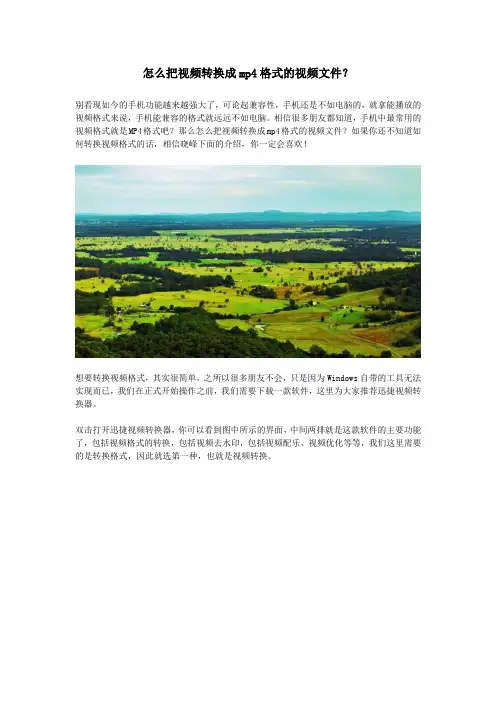
怎么把视频转换成mp4格式的视频文件?
别看现如今的手机功能越来越强大了,可论起兼容性,手机还是不如电脑的,就拿能播放的视频格式来说,手机能兼容的格式就远远不如电脑。
相信很多朋友都知道,手机中最常用的视频格式就是MP4格式吧?那么怎么把视频转换成mp4格式的视频文件?如果你还不知道如何转换视频格式的话,相信晓峰下面的介绍,你一定会喜欢!
想要转换视频格式,其实很简单,之所以很多朋友不会,只是因为Windows自带的工具无法实现而已,我们在正式开始操作之前,我们需要下载一款软件,这里为大家推荐迅捷视频转换器。
双击打开迅捷视频转换器,你可以看到图中所示的界面,中间两排就是这款软件的主要功能了,包括视频格式的转换,包括视频去水印,包括视频配乐、视频优化等等,我们这里需要的是转换格式,因此就选第一种,也就是视频转换。
接下来会进入到第二个界面中,我们点击空白处上方的添加文件,将需要转换格式的视频文件给添加进来,之后,再界面的下方,有一个输出格式,单击一下,在弹出来的窗口中再点击一下视频选项,这样,界面中就会出现软件支持的视频格式了,如avi、MP4等等,这些都是咱们日常比较常用到的格式。
选中我们需要的MP4格式,然后返回到软件的界面中,点击右下角的全部转换就好了。
就这样简单的操作三两下,视频格式就可以转换了,你觉得这款迅捷视频转换器好用吗?。
怎么转换视频格式到mp4教程
在众多视频格式中,我们经常使用的就是MP4格式,MP4属于比较通用型的视频格式。
除了MP4格式,现在很多浏览器使用的视频格式的AVI格式,如果你有看浏览器上观看视频就应该会注意到这点。
那我们在优酷等客户端上下载的视频不是自己想要的格式时,怎么转换视频格式呢?
一、优酷视频转换:
在视频客户端上先把目标视频下载到本地中。
然后选择左侧最下面的“转码”功能,点击“新建转码”,添加本地视频之后,把视频格式选为AVI格式,选择文件的保存路径,点击“开始转码”,等待转码完成就可以打开这个视频了。
二、腾讯视频转换
①打开你常用的任意一款浏览器,通过“工具—Internet选项”,点击“删除”选项,把历史记录清除掉,方便之后查找文件。
②在浏览器中打开腾讯视频的官网,观看自己喜欢的视频。
然后打开“Internet 选项”,选择“设置—查看文件”,在“临时文件夹”中查找到MP4文件,就是这个视频的缓存文件,把它保存到本地就可以。
三、爱奇艺视频转换
①打开视频转换软件之后,添加视频。
文件添加了之后,把输出格式设置为AVI或其他你需要的格式,然后选择合适的分辨率。
(也可以自定义分辨率)。
②最后,选择将视频保存在原文件夹或自定义的文件夹,然后点击“开始转换”,转换
完成之后,就可以打开它了。
现今时代越来越多的人喜欢利用空闲时间去看电影,而优酷、爱奇艺和腾讯视频则是常用的三大主流浏览器,其中腾讯视频以其众多的独家资源和良好的用户体验收到广大用户的喜爱,那怎么把腾讯视频独家的qlv格式转换成常用的mp4格式呢?
1、打开迅捷视频转换器导入腾讯视频下载的qlv格式,添加到时候可以点击左上角的添加文件或者添加文件夹按钮进行添加,也可以直接把需要转换的视频拖拽到软件中。
2、设置视频的输出格式,输出格式又分为视频格式和视频分辨率,因为要转换成mp4格式,所以把输出格式设置为mp4,分辨率一般
则设置为和原视频相同的同原文件格式。
3、设置视频的输出路径,设置时可以在输出路径的输入框中直接写入输出的路径,也可以点击输入框右边的更改路径按钮选择需要输出的路径。
4、以上都设置好后点击软件右上角的转换或者右下角的全部转换按钮把添加好的qlv格式依次转换成mp4格式并输出到之前预设的路径中。
5、视频转换时会出现一个进度条,当进度条到达100%时就表示视频转换好了。
此时只要打开之前预设的路径或者点击覆盖在转换按钮上的打开按钮就可以找到转换后的mp4视频了。
以上就是用视频转换器把腾讯视频独家的qlv格式转换成mp4的方法了,而转换的方法还有很多,希望你找到适合自己的转换方法。
经常喜欢看剧或制作视频的小伙伴就知道视频格式分为很多种,有flv、mp4、avi和mkv等。
也正因为如此之多的格式导致视频文件经常出现不能正常打开的情况,而这时聪明的小伙伴就会把原有的视频文件转换成常用的mp4格式。
那你知道怎么用视频转换器转换视频格式吗?下面分享将flv转mp4的方法供小伙伴们参考。
要把flv转mp4的方法有很多,首先可以使用到视频转换器的‘视频转换’功能进行。
如果有别的视频处理需要也可以按需选择相应的功能进行编辑。
随后会来到视频转换器的功能页,我们要把准备好的视频文件(flv)添加到指定位置。
并调整好‘输出格式’的各项文件转换方式。
而后点击转换或全部转换按钮视频转换器就会把添加好的flv视频文件转换成所需的mp4格式,当视频转换器的转换按钮被打开按钮覆盖后就表示文件已经转换完毕,接着只需点击打开按钮就可以找到并打开转换后的mp4文件。
方法二:在线转换网站
准备工具:
flv视频文件
可使用电脑
网络
转换方法:
除了使用视频转换器的方法把flv转mp4外,还可以使用支持在线转码的网站进行。
打开网站后根据我们flv转mp4的需要通过在线转换系列选择对应的‘flv 转mp4’功能。
接着网站会跳转到所需的flv转mp4页面,这时通过正中央点击选择文件把准备好的flv文件添加到该转换页面。
如果还想再次添加文件则可以点击继续添加按钮再次添加视频文件,然后点击开始转换按钮网站就会通过自身转码能力把flv转mp4。
视频转换器怎么把flv转mp4?以上就是常用把flv转mp4的方法,两种方法都有各自的转换特色,可以试着转换视频文件哟。
怎么把视频转换成mp4格式?大家都在用这个软件
mp4作为一种较为常见的视频格式,主要被广泛使用于网上流、光盘、语音发送(视频电话),以及电视广播等设备、场景中。
对于互联网视频行业的小伙伴们来说,这种视频格式是最为熟悉的“老友”之一了,他们常常需要对它进行各种转换、编辑操作。
那么,怎么把视频转换成mp4格式呢?“迅捷视频转换器”汇聚视频转换、编辑功能,同时具备常见视频格式转换与更多拓展功能,如视频合并、分割、转gif、去水印等。
接下来,关于以上问题,大家便和小龙一起往下寻找答案吧。
已经在电脑软件管家中获取这款软件的话,大家直接运行软件就好。
在打开的软件页面中,点击【视频转换】功能,进入该功能页面。
点击【添加文件】或【添加文件夹】,然后在弹出的文件框中点击【打开】按钮,把需要转换成mp4的视频文件添加进来。
把文件添加进来以后,点击【输出格式】,在弹出的设置框中依次点击【视频】-【mp4】,就可以完成输出格式的设置啦。
此外,大家还可以设置一下输出目录,把转换好的视频文件保存到合适的位置。
一切设置好以后,点击【全部转换】按钮即可。
讲到这里,大家找到解决以上问题的答案了吗?这下子,小伙伴们知道怎么使用“迅捷视频转换器”把其他格式视频转换成mp4格式视频了吧?。
随着生活水平不断提高消费水平也在不断的增长,与此同时娱乐已经成为了人们生活中重要的一环,在看一些视频时是否会发现例如qsv、qlv和kux等格式是不能用别的播放器打开的,其实这几个格式分别是爱奇艺、腾讯和优酷独家的视频格式,要用别的播放器打开则要转换成mp4格式。
那怎么转换qsv格式的视频呢?
想要将爱奇艺的qsv格式转成mp4格式可以使用迅捷视频转换器的视频转换功能进行转换,但是在这之前,要先在爱奇艺下载好独家的qsv格式。
然后打开视频转换器选择功能页的视频转换功能,在选择时我们会发现有很多功能,此时可以先选择相应的视频转换功能,也可以随后到
达转换界面选择。
选择好相应的功能后将之前下载好的qsv文件添加到转换器中,添加时可以点击左上角的添加文件按钮,如果文件过多可以点击添加文件夹按钮,同时也可以用拖拽的方式添加。
添加好文件后把输出格式中的视频格式设置为需要转换的mp4格式,然后把输出路径调整为自己想要保存的路径。
之后点击转换或全部转换按钮进行格式转换。
稍等片刻视频转换器就会把爱奇艺原有的qsv格式转换成我们需要的mp4格式。
当视频转换好后就可以到指定的路径找到并打开转换后的mp4文件了。
以上就是把爱奇艺的qsv格式转换成mp4的方法了,希望可以帮助到你,如果要转换上述提到的qlv和kux格式也可以用相同的方法进
行转换。
用什么工具可以把视频格式转换成mp4格式?
作为一种视频格式,mp4的应用范围广、使用场景多。
很多时候,从事于视频制作、影视剪辑行业的小伙伴们,就经常需要把其他格式的视频转换成mp4格式的视频。
那么,用什么工具可以把视频格式转换成mp4格式呢?“迅捷视频转换器”功能十分丰富,可以进行视频格式互相转换的同时,还能支持视频合并、分割、转GIF等。
下面,小龙和大家讲讲,怎么使用这款软件解决以上问题。
首先,小伙伴们可以在电脑软件管家中免费下载、安装一下这款软件。
之后,双击鼠标运行软件即可。
在弹出的软件页面中,除了转换视频,大家可以看到这里还有很多种视频编辑功能。
现在,我们选择点击【视频转换】功能。
进入操作页面后,点击页面上方的【添加文件】或【添加文件夹】,打开需要转换成mp4的视频文件。
打开文件以后,点击页面下方的【输出格式】,设置一下输出格式。
此外,点击【输出目录】,小伙伴们可以进行输出目录的选择,方便查看转换好的视频文件。
准备就绪以后,点击【全部转换】按钮即可。
时间过得很快,小龙这次的分享也快要接近尾声了。
看完上文,大家知道怎么使用“迅捷视频转换器”把其他的视频格式转换成mp4格式了吗?想要进行更多视频编辑功能,小伙伴
们打开软件就可以了哦。
随着短视频的不断兴起越来越多小伙伴喜欢利用空闲时间去制作有趣的视频,然而制作短视频时素材的使用是难以避免的。
在保存素材时发现有些视频格式不能直接添加到制作软件时通常可以用视频转换工具把该视频文件转换成常用的mp4格式然后再进行制作。
那我们该如何用视频转换工具去转换视频格式呢?
一、选择转换功能
首先要在众多视频转换工具(以迅捷视频转换器为例)中选择其中一款进行转换,而后在视频转换工具的众多功能中选择需要的‘视频转换’功能。
二、添加视频文件
随后把需要转换的单个或多个文件添加到视频转换工具中,为了更好的演示视频转换工具的使用方法小编保存了3个mkv格式的视频添加到该界面。
三、调整输出格式
由于我们要把添加好的mkv格式转换成较为常用的mp4格式,因此要把输出格式中的视频格式设置为即将要转换的‘mp4’格式。
四、更改输出路径
接着点击更改目录选项把默认的输出路径调整为便于查找文件的路径,更改后可以根据右侧的打开文件夹确认该路径是否正确。
五、转换视频格式
以上转换参数和输出参数调整好后点击全部转换选项批量将添加好的mkv格式转换成mp4,与此同时还可以点击转换选项依次转换视频格式。
六、打开转换文件
当转换的进度条到达100%后会有一个打开选项覆盖在原有的转换选项上,这时点击打开选项就可以到达预设的输出路径找到并打开转换后的mp4视频文件。
以上就是视频转换工具的使用方法,当添加的mkv文件经过转换成为mp4格式后就可以直接添加到制作工具制作视频了。
而mkv以外的qlv、kux、和flv 等格式也可以转换成相应的mp4或别的格式,希望以上视频转换工具的使用方法对你有所帮助。